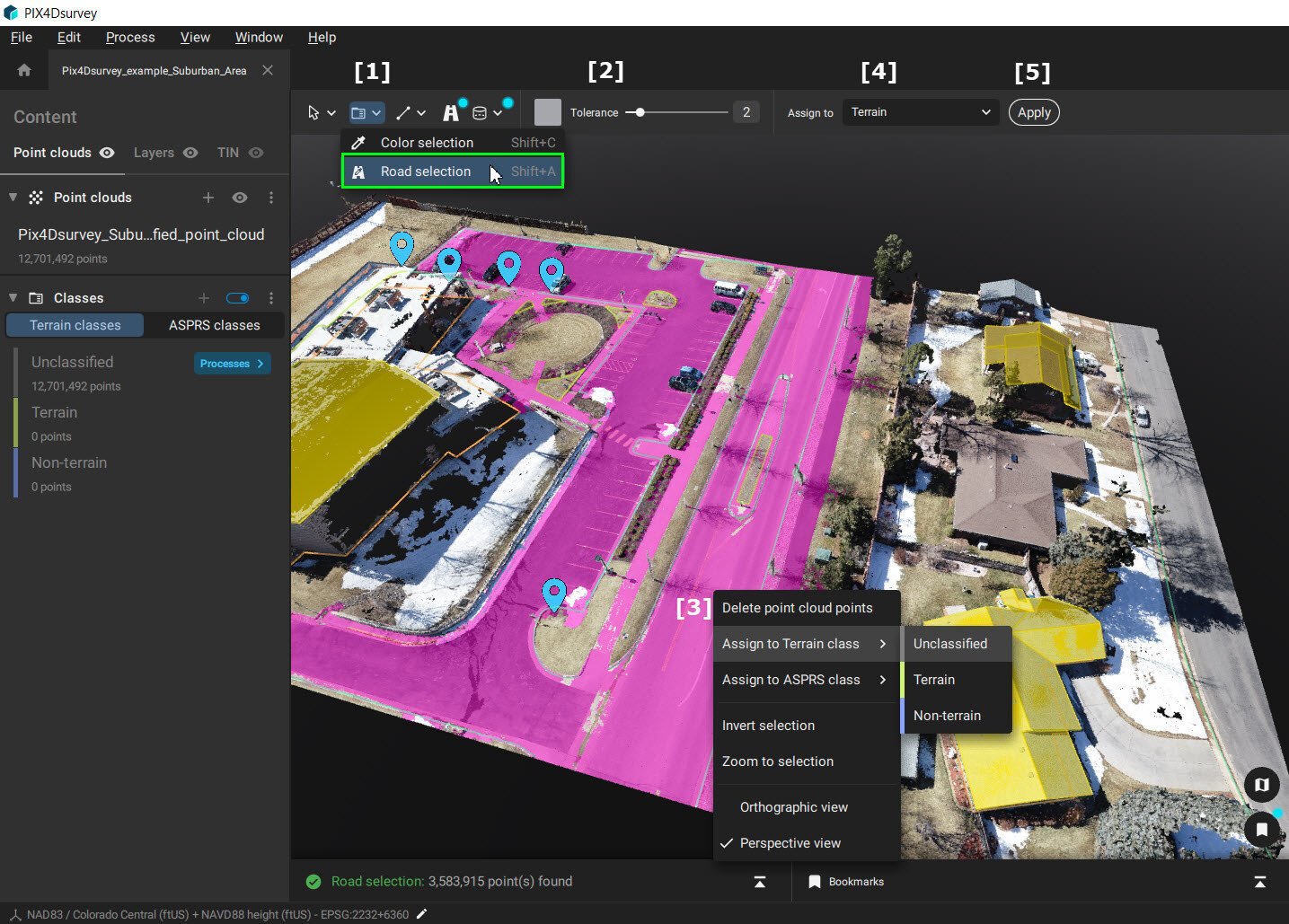色ベースの選択 - PIX4Dsurvey
PIX4Dsurveyの色の選択は、オブジェクトなどを色で簡単に選択することができます。 道路の選択より路面に特化しているため、これらの機能に合わせてパラメータが調整されています。
色の選択
色の選択ツールは、色、色の許容範囲、および半径に基づいて点を選択します。

アクセス:
- 色の選択ツールドロップダウン メニューで、
 色の選択 、または
色の選択 、または - Shift + C ショートカットを使用します。
ツールを使用するには:
- 色の選択ツール [1] を選択します。
- 高密度点群の点をクリックします。
ヒント:選択した点の色が、アルゴリズムのベースとなります。 選択したい領域を表していることを確認してください。
- 許容範囲[2]を調整します。
- 許容範囲を小さくすると、選択する色が絞り込まれます。 選択した点と同じような色を持つ点のみを検出します。
- 許容範囲を大きくすると、最終選択に含まれる色の範囲が広がります。
- 半径 [3] を調整します。 クリックしたポイントからの最大距離を表します。
注:ポイントを選択すると、 許容範囲 [2]と 半径 [3]の調整がピンク色の選択領域で表示されます。
- 選択に満足したら、3D ビュー [4] で右クリックして、次の操作を行います。
- 点を削除する、または
- 希望するクラスに点を割り当てます。
- また、ツールバー[5]からクラスを選択し、適用[6]をクリックすることで、目的のクラスにポイントを割り当てることも可能です。
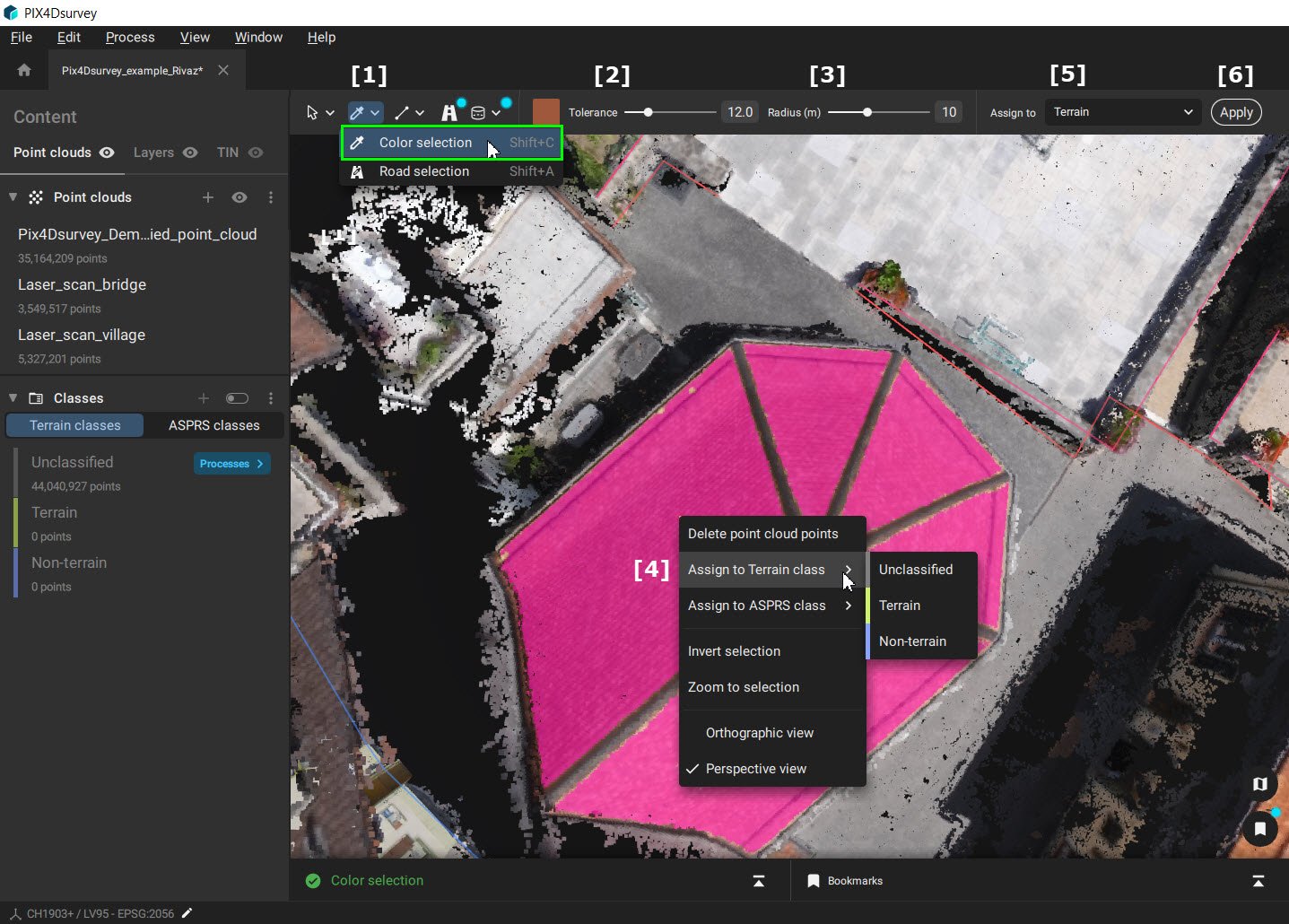
道路の選択
道路の選択ツールは、色、色の許容範囲、標高、連続性に基づいてポイントを選択します。
アクセス:
- 色の選択ツールドロップダウン メニューで、
 道路の選択 、または
道路の選択 、または - Shift + A ショートカットを使用します。
ツールを使用するには:
- 道路の選択ツール[1]を選択します。
- 高密度点群の道路をクリックします。
ヒント:選択した点の色が、アルゴリズムのベースとなります。 選択したい道路を表していることを確認してください。
- 許容範囲[2]を調整します。
- 許容範囲を小さくすると、選択する色が絞り込まれます。 選択した点と同じような色を持つ点のみを検出します。
- 許容範囲を大きくすると、最終選択に含まれる色の範囲が広がります。
注:道路を選択すると、 許容範囲 [ 2]の調整値がピンク色の選択領域に表示されます。
- 選択に満足したら、3D ビュー [3] で右クリックして、次の操作を行います。
- 点を削除する、または
- 希望するクラスに点を割り当てます。
- ツールバー[4]からクラスを選択し 、 適用 [5] をクリックして、目的のクラスにポイントを割り当てることもできます。
注:傾斜角と空間的連続性もアルゴリズムによって考慮されます。 これらのパラメータは変更できません。
- 道路の勾配に大きな変化がある場合、アルゴリズムはそれを同じ道路の一部とは見なしません。
- 道路は、空間的な連続性をもつ場合のみ選択されます。 切断された道路は選択されないため、2 番目のステップで選択する必要があります。